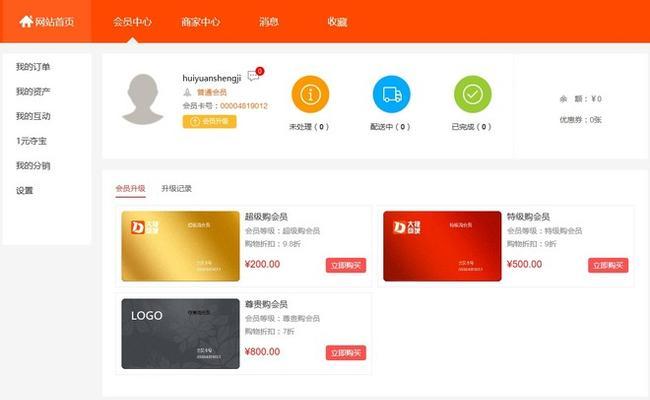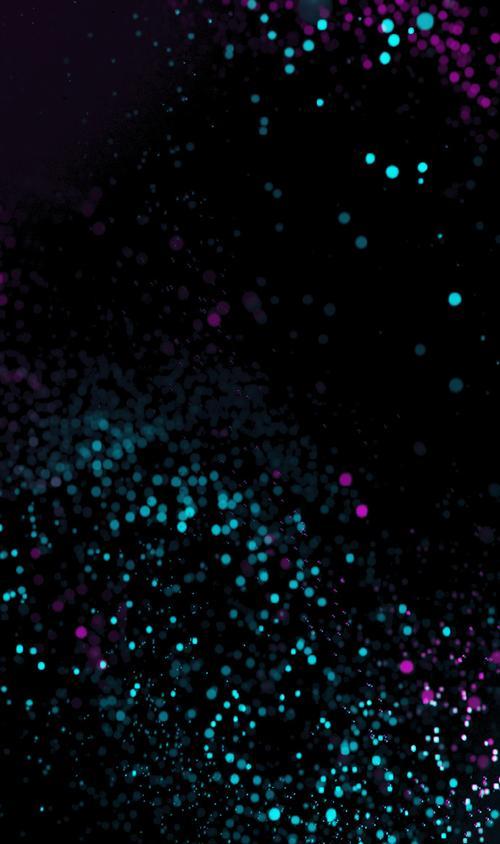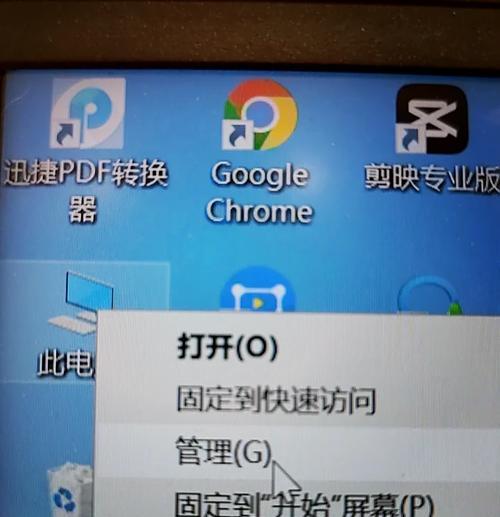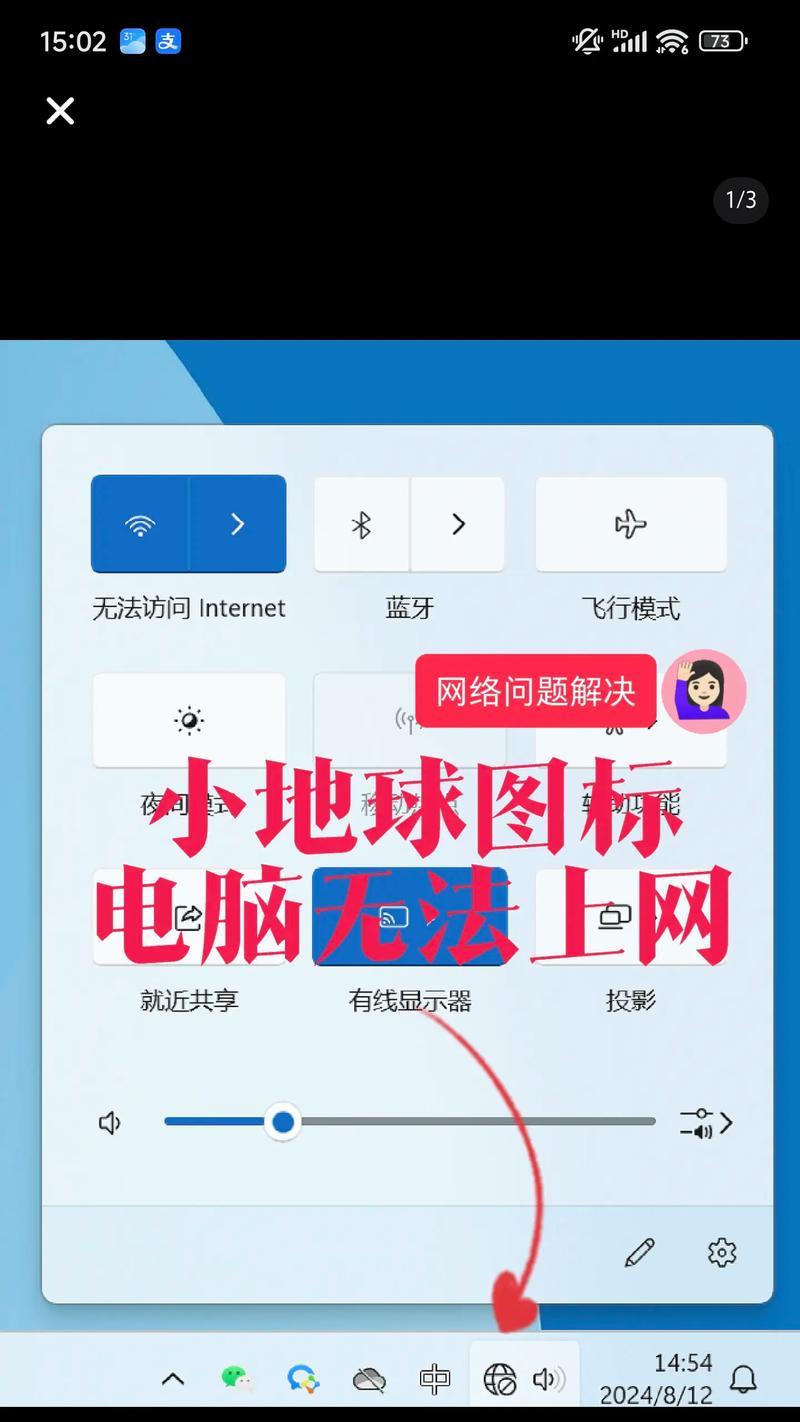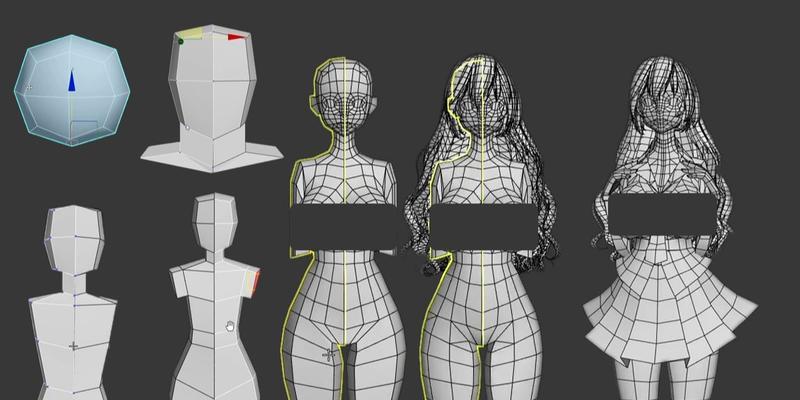在数字化时代,电脑截图已成为我们日常工作中必不可少的操作之一。然而,许多人对电脑截图的快捷方式知之甚少,导致在操作时效率低下。本文将向你介绍一些简单却有效的电脑截图快捷方式,帮助你提升工作效率,节约时间。

1.使用快捷键进行全屏截图

通过按下“PrintScreen”键或“Fn+PrintScreen”键,即可在瞬间将整个屏幕的内容复制到剪贴板中,方便后续编辑和保存。
2.仅截取活动窗口
按下“Alt+PrintScreen”键组合,可以截取当前活动窗口的内容,这样可以避免在后续编辑时需要裁剪多余的部分。
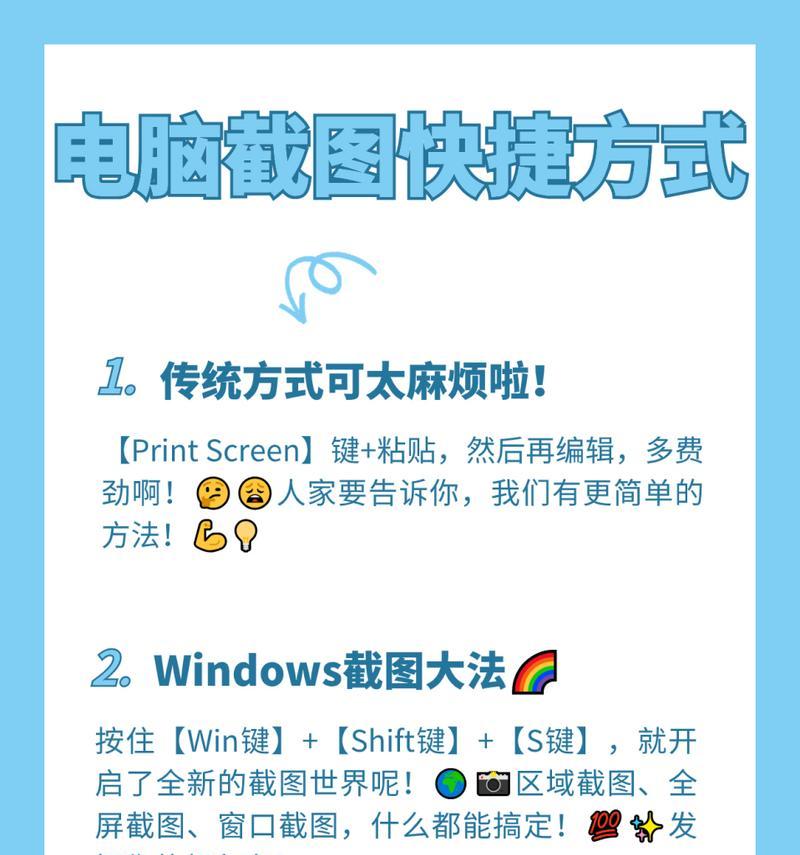
3.选择性截取一部分屏幕
使用“Windows+Shift+S”快捷键组合,可以启动Windows10的截图工具,灵活选择需要截取的屏幕部分,并将其保存到剪贴板中。
4.使用截图工具进行编辑和标记
在某些情况下,简单的截图可能无法满足我们的需求。此时,可以使用专业的截图工具,如Snagit、Greenshot等,进行编辑、标记和注释,使截图更加直观和有效。
5.使用快捷方式直接将截图粘贴到文档中
通过按下“Ctrl+V”键,可以直接将剪贴板中的截图粘贴到文档、邮件或聊天窗口中,省去了保存和导入的麻烦。
6.设置自动保存截图的文件路径
通过设置截图工具的参数,可以将截图自动保存到指定的文件夹中,避免临时文件的混乱和遗失。
7.在网页中截取长截图
许多网页存在内容需要滚动才能完全展示的情况,使用专业的网页截图工具,可以轻松截取整个网页的长截图,并进行后续编辑和保存。
8.使用截图工具进行屏幕录制
除了静态截图,有些场景下需要动态的演示或操作过程。一些截图工具提供了屏幕录制功能,可以方便地录制屏幕活动,并保存为视频文件。
9.制作GIF图来展示操作过程
GIF图是一种流行的图像格式,适合展示简单的操作过程。通过截图工具的功能,可以将多个静态截图合成为GIF图,用于演示、教程等。
10.通过云端服务共享截图
在合作办公或跨团队工作中,我们常常需要将截图分享给他人。云端服务如OneDrive、GoogleDrive等提供了快速上传和分享截图的功能,便于协作。
11.使用标尺和辅助线进行对齐
在截取和编辑截图时,经常需要对元素进行对齐。一些截图工具提供了标尺和辅助线的功能,方便精确调整和定位。
12.利用颜色选择器获取颜色数值
在设计或开发中,经常需要获取某个颜色的数值。一些截图工具提供了颜色选择器的功能,可以方便地获取屏幕上任意像素点的颜色数值。
13.使用快捷键快速打开截图工具
设置截图工具的快捷键,可以随时快速启动截图工具进行操作,无需手动搜索和打开。
14.学会使用撤销和重做功能
在截图过程中,有时会出现错误操作。一些截图工具提供了撤销和重做功能,可以方便地恢复之前的操作状态。
15.定期清理剪贴板和临时文件
长时间使用截图功能会导致剪贴板中累积大量的截图和临时文件。定期清理剪贴板和临时文件,可以保持系统的整洁和高效。
通过掌握这些电脑截图的快捷方式,你将能够更高效地进行工作和沟通。同时,熟练运用这些技巧也能够提升你的专业形象,让你在数字化时代脱颖而出。记住这些技巧,并不断实践和尝试,相信你会发现自己的工作效率和效果得到了显著提升。